Mengintegrasikan akun Azure Storage dengan Azure Front Door
Azure Front Door dapat digunakan untuk mengirimkan konten bandwidth tinggi dengan penembolokan blob dari Azure Storage. Dalam artikel ini, Anda membuat akun Azure Storage lalu mengaktifkan Front Door untuk menyimpan dan mempercepat konten dari Azure Storage.
Prasyarat
- Akun Azure dengan langganan aktif. Buat akun secara gratis.
Masuk ke portal Azure
Masuk ke portal Azure dengan akun Azure Anda.
Buat akun penyimpanan
Akun penyimpanan memberikan akses ke layanan Azure Storage. Akun penyimpanan mewakili tingkat tertinggi namespace untuk mengakses masing-masing komponen layanan Azure Storage: penyimpanan Azure Blob, Antrean, dan Tabel. Untuk informasi selengkapnya, lihat Pengantar Microsoft Azure Storage.
Di portal Azure, pilih + Buat sumber daya di sudut kiri atas. Panel Buat sumber daya akan muncul.
Pada halaman Buat sumber daya , cari Akun penyimpanan dan pilih Akun penyimpanan dari daftar. Lalu pilih Buat.
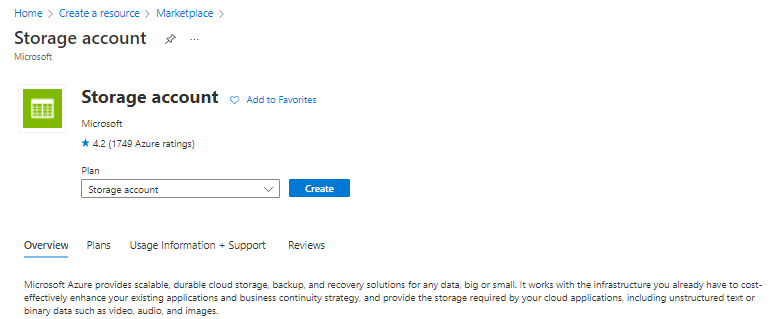
Pada halaman Buat akun penyimpanan, masukkan atau pilih informasi berikut untuk akun penyimpanan baru:
Pengaturan Nilai Grup sumber daya Pilih Buat baru dan masukkan nama AFDResourceGroup. Anda juga dapat memilih grup sumber daya yang ada. Nama akun penyimpanan Masukkan nama untuk akun yang menggunakan 3-24 huruf kecil dan angka saja. Nama harus unik di seluruh Azure, dan hari menjadi nama host di URL yang digunakan untuk mengatasi sumber daya blob, antrean, atau tabel untuk langganan. Untuk mengatasi sumber daya kontainer dalam penyimpanan Blob, gunakan URI dalam format berikut: http://<storageaccountname>.blob.core.windows.net/<container-name>. Wilayah Pilih wilayah Azure yang paling dekat dengan Anda dari daftar drop-down. Biarkan semua pengaturan lain sebagai default. Pilih tab Tinjau , pilih Buat, lalu pilih Tinjau + Buat.
Pembuatan akun penyimpanan mungkin perlu waktu beberapa menit untuk diselesaikan. Setelah pembuatan selesai, pilih Buka sumber daya untuk masuk ke sumber daya akun penyimpanan baru.
Mengaktifkan AZURE Front Door CDN untuk akun penyimpanan
Dari sumber daya akun penyimpanan, pilih Front Door dan CDN dari bawah Keamanan + jaringan di panel menu sisi kiri.
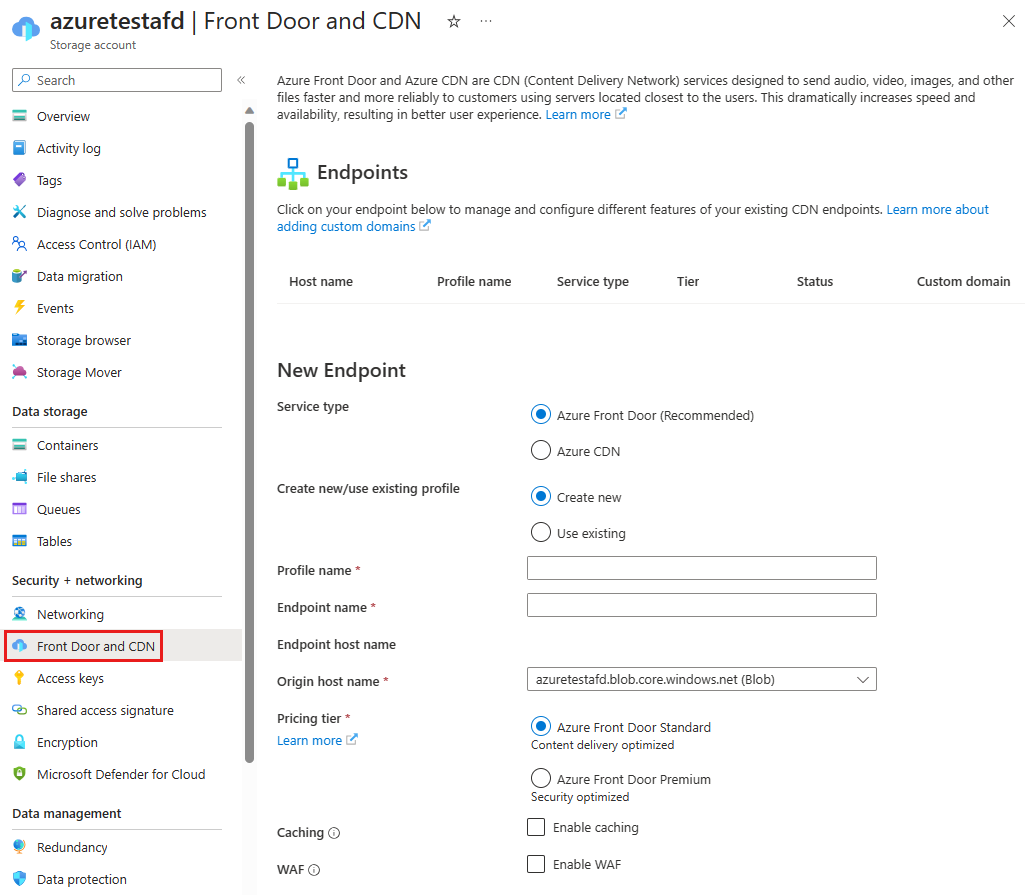
Di bagian Titik akhir baru, masukkan informasi berikut ini:
Pengaturan Nilai Jenis layanan Pilih Azure Front Door. Buat profil baru/gunakan yang sudah ada Anda dapat membuat profil Front Door baru atau memilih yang sudah ada. Nama profil Masukkan nama untuk profil Front Door. Anda memiliki daftar profil Front Door yang tersedia jika Anda memilih Gunakan yang sudah ada. Nama titik akhir 2 Masukkan nama host titik akhir Anda, seperti contoso1234. Nama ini digunakan untuk mengakses sumber daya cache Anda di url endpoint-name + hash value.z01.azurefd.net>.< Nama host asal Secara default, titik akhir Front Door baru menggunakan nama host akun penyimpanan Anda sebagai server asal. Tingkatan harga Pilih Standar jika Anda ingin melakukan pengiriman konten atau pilih Premium jika Anda ingin melakukan pengiriman konten dan menggunakan fitur keamanan. penembolokan Opsional - Aktifkan pengalih jika Anda ingin mengaktifkan penembolokan untuk konten statis Anda. Pilih perilaku string kueri yang sesuai. Aktifkan pemadatan jika diperlukan. WAF Opsional - Aktifkan pengalih jika Anda ingin melindungi titik akhir dari kerentanan umum, aktor jahat, dan bot dengan Web Application Firewall. Anda dapat menggunakan kebijakan yang ada dari dropdown kebijakan WAF atau membuat yang baru. Tautan privat Opsional - Aktifkan jika Anda ingin menjaga akun penyimpanan Anda tetap privat, tidak terekspos ke internet publik. Pilih wilayah yang merupakan wilayah yang sama dengan akun penyimpanan Anda atau yang paling dekat dengan asal Anda. Pilih sub sumber daya target sebagai blob. 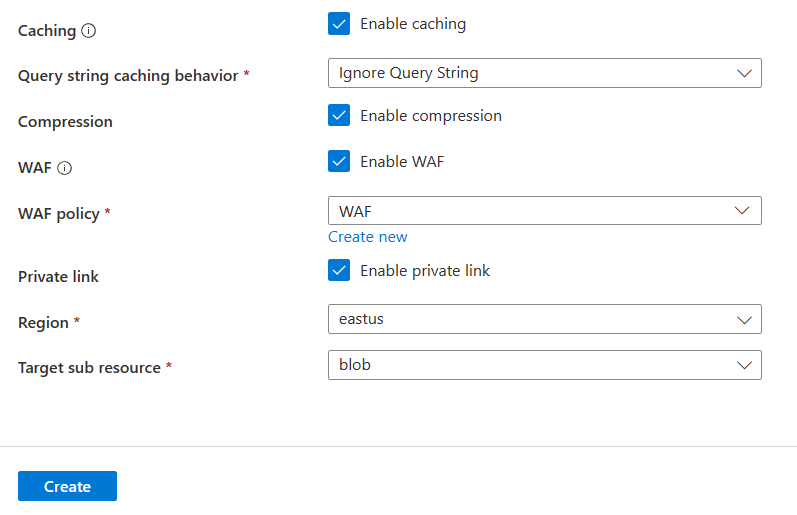
Catatan
- Dengan tingkat Standar, Anda hanya dapat menggunakan aturan kustom dengan WAF. Untuk menyebarkan aturan terkelola dan perlindungan bot, pilih Tingkat premium. Untuk perbandingan terperinci, lihat Perbandingan tingkat Azure Front Door.
- Fitur Private Link hanya tersedia dengan tingkat Premium.
Pilih Buat untuk membuat titik akhir baru. Setelah titik akhir dibuat, ia muncul di daftar titik akhir.
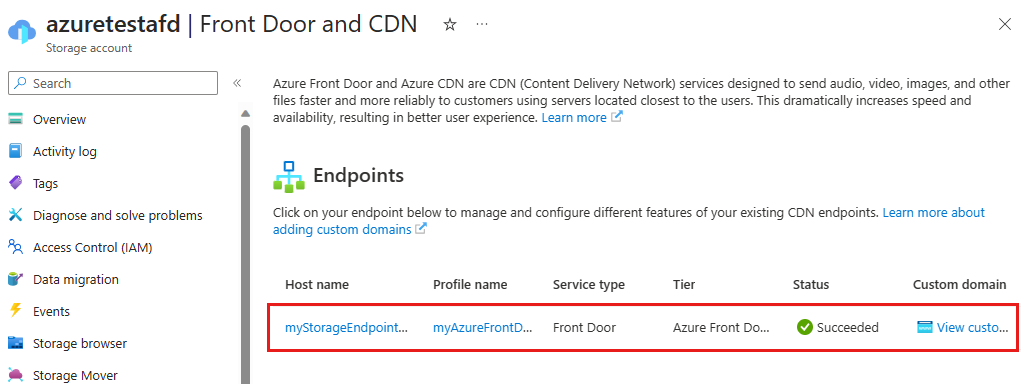
Catatan
- Daftar titik akhir hanya akan menampilkan profil Front Door dan CDN dalam langganan yang sama.
Fitur tambahan
Dari halaman Front Door dan CDN akun penyimpanan, pilih titik akhir dari daftar untuk membuka halaman konfigurasi titik akhir Front Door. Anda dapat mengaktifkan lebih banyak fitur Front Door untuk pengiriman Anda, seperti mesin aturan dan mengonfigurasi bagaimana lalu lintas diseimbangkan bebannya.
Untuk praktik terbaik, lihat Menggunakan Azure Front Door dengan blob Azure Storage.
Mengaktifkan SAS
Jika Anda ingin memberikan akses terbatas ke kontainer penyimpanan privat, Anda dapat menggunakan fitur Tanda Tangan Akses Bersama (SAS) dari akun Azure Storage Anda. SAS adalah URI yang memberikan hak akses terbatas ke sumber daya Azure Storage Anda tanpa mengekspos kunci akun Anda.
Mengakses konten CDN
Untuk mengakses konten cache dengan Azure Front Door, gunakan URL Front Door yang disediakan di portal. Alamat untuk blob yang di-cache memiliki format berikut:
<http:// endpoint-name-with-hash-value.z01.azurefd.net/>< myPublicContainer>/<BlobName>
Catatan
Setelah Anda mengaktifkan akses Azure Front Door ke akun penyimpanan, semua objek yang tersedia untuk umum memenuhi syarat untuk penembolokan Front Door POP (Point-of-presence). Jika Anda memodifikasi objek yang saat ini di-cache di Front Door, konten baru tidak akan tersedia melalui Azure Front Door hingga Front Door me-refresh kontennya setelah periode time-to-live untuk konten cache kedaluwarsa.
Menambahkan domain kustom
Saat Anda menggunakan Azure Front Door untuk pengiriman konten, domain kustom diperlukan jika Anda ingin nama domain Anda sendiri terlihat dalam permintaan pengguna akhir Anda. Memiliki nama domain yang terlihat dapat memudahkan pelanggan Anda dan berguna untuk tujuan pencitraan merek.
Dari halaman Front Door dan CDN akun penyimpanan, pilih Tampilkan domain kustom untuk titik akhir Front Door. Pada halaman domain, Anda bisa menambahkan domain kustom baru untuk mengakses akun penyimpanan Anda. Untuk informasi selengkapnya, lihat Mengonfigurasi domain kustom dengan Azure Front Door.
Menghapus menyeluruh konten cache dari Front Door
Jika Anda tidak ingin lagi menyimpan objek di Azure Front Door, Anda dapat menghapus menyeluruh konten yang di-cache.
Dari halaman Front Door dan CDN akun penyimpanan, pilih titik akhir Front Door dari daftar untuk membuka halaman konfigurasi titik akhir Front Door. Pilih opsi Hapus menyeluruh cache di bagian atas halaman lalu pilih titik akhir, domain, dan jalur untuk menghapus menyeluruh.
Catatan
Objek yang sudah di-cache di Azure Front Door tetap di-cache hingga periode time-to-live untuk objek kedaluwarsa atau sampai titik akhir dihapus menyeluruh.
Membersihkan sumber daya
Pada langkah-langkah sebelumnya, Anda membuat profil Azure Front Door dan titik akhir dalam grup sumber daya. Namun, jika Anda tidak berharap untuk menggunakan sumber daya ini di masa mendatang, Anda dapat menghapusnya dengan menghapus grup sumber daya untuk menghindari biaya apa pun.
Dari menu sebelah kiri di portal Azure, pilih Grup sumber daya lalu pilih AFDResourceGroup*.
Pada halaman Grup sumber daya, pilih Hapus grup sumber daya, masukkan AFDResourceGroup di kotak teks, lalu pilih Hapus.
Tindakan ini menghapus grup sumber daya, profil, dan titik akhir yang Anda buat dalam mulai cepat ini.
Untuk menghapus akun penyimpanan Anda, pilih dari dasbor, lalu pilih Hapus dari menu atas.
Langkah berikutnya
- Pelajari cara menggunakan Azure Front Door dengan blob Azure Storage
- Pelajari cara mengaktifkan Azure Front Door Private Link dengan Azure Blob Storage
- Pelajari cara mengaktifkan Azure Front Door Private Link dengan Situs Web Statis Penyimpanan